Come abilitare la modalità oscura in Windows 11
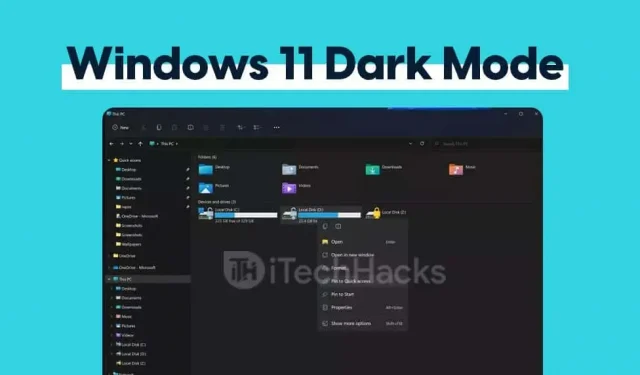
A molti utenti piace la modalità oscura di Windows 11. Gli utenti possono utilizzare i propri dispositivi in modalità oscura di notte senza affaticare gli occhi e sembra più elegante. La modalità oscura è stata originariamente introdotta in Windows 10 ed è ora disponibile in Windows 11. Gli utenti possono abilitare facilmente la modalità oscura in Windows 11 modificando le impostazioni. Questo articolo ti guiderà su come abilitare la modalità oscura in Windows 11 utilizzando le impostazioni.
Abilita la modalità oscura di Windows 11 utilizzando le impostazioni
Per abilitare la modalità oscura in Windows 11, procedi nel seguente modo:

- Apri il menu di avvio sul tuo PC, quindi trova le impostazioni e aprilo. Puoi premere contemporaneamente il tasto Windows + I per aprire le impostazioni del tuo PC.
- Ora vai alla sezione di personalizzazione nelle impostazioni.
- Nella barra laterale sinistra, fai clic sull’opzione colori.
- Nella sezione Colore, vedrai l’opzione Scegli il tuo colore. Ora puoi selezionare un colore scuro, un colore chiaro o un colore personalizzato dal menu a discesa.

- Luce: metterà Windows 11 in modalità Luce. Per impostazione predefinita, il computer è in modalità facile.
- Buio. Questo metterà il tuo computer in modalità oscura.
- Costume. Utilizzando questa opzione, puoi impostare quali elementi di Windows verranno visualizzati in modalità oscura e quali in modalità chiara.
Ecco come puoi abilitare la modalità oscura utilizzando le impostazioni in Windows 11.
Cambia il tema in scuro senza attivare Windows
Il metodo sopra illustra come cambiare il colore in scuro. Nel caso in cui desideri modificare completamente l’aspetto di Windows 11, puoi farlo seguendo questi passaggi:

- Passare alle impostazioni del PC dal menu di avvio. Oppure basta premere la combinazione di tasti Windows + I per aprire le impostazioni del PC.
- Ora nelle impostazioni, vai alla sezione personalizzazione.
- Fai clic sull’opzione del tema che troverai nella barra laterale di sinistra.
- Scorri verso il basso per trovare la sezione di modifica del tema sul lato destro della finestra. Fai clic sul tema scuro di Windows. In alto vedrai l’attuale tema di Windows (scuro). Questo cambierà il tuo tema attuale in un tema scuro. Il tema scuro verrà applicato all’intera interfaccia utente di Windows.
Parole finali
Questo completa il processo di abilitazione della modalità oscura su PC Windows 11 tramite le impostazioni e influirà solo sull’interfaccia utente del sistema e sui programmi che hanno l’interfaccia utente impostata come predefinita. Se l’interfaccia utente dell’app è impostata su chiaro, l’impostazione precedente non abiliterà la modalità oscura per quell’app. Di conseguenza, se desideri utilizzare la modalità oscura in tutte le tue app, assicurati che il loro tema/interfaccia utente sia impostato su predefinito.



Lascia un commento